
Სარჩევი:
- მარაგები
- ნაბიჯი 1: აპარატურა და პროგრამული უზრუნველყოფა
- ნაბიჯი 2: გაყვანილობა (Sensonr -> Breadboard)
- ნაბიჯი 3: Arduino IDE
- ნაბიჯი 4: თქვენი კოდის დაყენება
- ნაბიჯი 5: ადაფრუტი IO
- ნაბიჯი 6: ბლინკი
- ნაბიჯი 7: შეაერთეთ ადაფრუტი Google Sheets– თან IFTTT– ის გამოყენებით
- ნაბიჯი 8: პროექტის ნაკადი
- ნაბიჯი 9: შედეგები
- ავტორი John Day [email protected].
- Public 2024-01-30 10:16.
- ბოლოს შეცვლილი 2025-06-01 06:09.


რატომ Smart Bin?
ყველას აქვს ნაგავი. და, სავარაუდოდ, ყველას აქვს გამოცდილი მტკივნეული არგუმენტი იმის შესახებ, თუ ვინ უნდა ამოიღოს ნაგავი და როდის. ჩვენ ახლახანს გვქონდა ასეთი კამათი საკუთარ სახლებში და გადავწყვიტეთ, რომ დრო იყო ბოლო მოეღო ამ სიგიჟეს.
ჩვენ შევქმენით მექანიზმი, რომელიც გვაფრთხილებს, როდესაც ნაგავი ივსება, ან როდესაც ის მიაღწევს ალკოჰოლის სურნელის დონეს, რომელიც მოითხოვს ჩანაცვლებას (ანუ, ეს არის სუნი). ჩვენ გამოვიყენეთ ორი სენსორი; ერთი, რომელიც ამოიცნობს ნაგვის დონეს ურნაში და მეორე, რომელიც აღმოაჩენს ალკოჰოლის დონეს ურნის შიგთავსში. ორივე სენსორი გადასცემს ინფორმაციას, აგზავნის სიგნალებს ჩვენს სმარტფონებსა და ელექტრონულ წერილებში, როდესაც დონე მიაღწევს გარკვეულ დონეს.
ოდესმე გინდოდათ პასიურად-აგრესიულად შეგახსენოთ თქვენი თანაკლასელი/პარტნიორი გააკეთოს თავისი წვლილი და ნაგავი გაიტანოს? ჩვენ შევქმენით მხოლოდ ნივთი! თუ ისინი სახლში არიან, თქვენ შეგიძლიათ შეატყობინოთ მათ, რომ ურნა სავსეა/სუნი აქვს თქვენს სმარტფონზე ღილაკის დაჭერით, რაც ნაგავსაყრელს ოდნავ მელოდიას გახდის.
ამ დიზაინის ნამდვილი პური და კარაქი, რა თქმა უნდა, სუნის სენსორია, რადგან სუნი უხილავია (თუმცა ზოგჯერ ძნელია გამოტოვება). ეს ფუნქცია შექმნილია იმისათვის, რომ მნიშვნელოვნად გააუმჯობესოს თქვენი ნაგვის გატანის გამოცდილება, ასე რომ თქვენ აღარ მოგიწევთ ამაზე კამათი!
Ვინ ვართ ჩვენ?
ეს IoT პროექტი შეიქმნა უდი რაჰავისა და რან ჰავალეცკის მიერ. ჩვენ ვართ კომპიუტერული მეცნიერების სტუდენტები ინტერდისციპლინარული ცენტრიდან (IDC), ჰერცლია, ისრაელი. ჩვენ მივიღეთ ეს იდეა, როგორც ჩვენი ბოლო IoT პროექტი და ჩვენ ნამდვილად ვამაყობთ, რომ გაგიზიარებთ მას.
ქვემოთ თქვენ იხილავთ ნაბიჯებს პროექტის მარტივი და მეგობრული განსახორციელებლად, ასე რომ თქვენ ასევე შეგიძლიათ გააკეთოთ ჭკვიანი ურნა საკუთარი ხელით. ისიამოვნეთ!
მარაგები
ნებისმიერი მცირე და საშუალო ზომის ნაგვის ყუთი სახურავით ან მის გარეშე
ნიღაბი ლენტი
ნაბიჯი 1: აპარატურა და პროგრამული უზრუნველყოფა



ტექნიკა
Shield For NodeMcu - მოხერხებულობისთვის შეცვალეთ Breadboard, მაგრამ ასევე შეგიძლიათ გამოიყენოთ Breadboard
ESP8266 Wifi მოდული
- სპიკერი
- LM386 გამაძლიერებელი - გამოიყენება სპიკერის ხმამაღალი გასაკეთებლად.
Jumper Wires
სენსორები
HC-SR04 ულტრაბგერითი სენსორი
MQ3 ალკოჰოლის სენსორი
პროგრამული უზრუნველყოფა
- Arduino IDE
- ბლინკის აპლიკაცია
- ადაფრუტი იო
- IFTTT
- Gmail
- გუგლ დრაივი
- Google Sheets
ნაბიჯი 2: გაყვანილობა (Sensonr -> Breadboard)
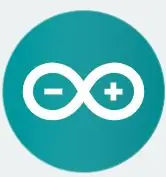
პურის დაფა) "src =" https://content.instructables.com/ORIG/F8F/3G24/K7JG443O/F8F3G24K7JG443O-p.webp
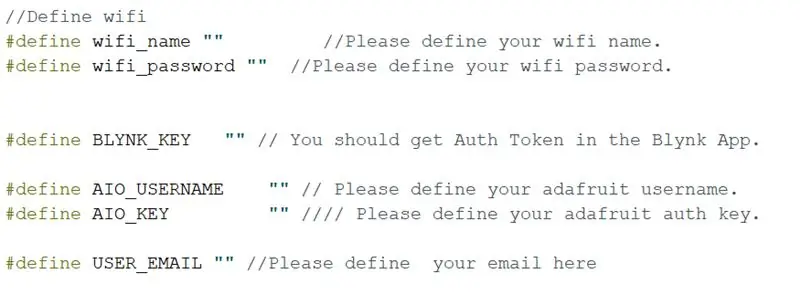
პურის დაფა) "src =" {{file.large_url | add: 'auto = webp & frame = 1 & height = 300' %} ">
HC-SR04 ულტრაბგერითი სენსორი
- VCC -> V+
- გააქტიურება -> D5
- ექო -> D0
- Gnd -> G (-)
mq3 ალკოჰოლის სენსორი
- A0 -> A0
- GND -> G (-)
- VCC -> V+
სპიკერი - დაუკავშირდით გამაძლიერებელს
- + -> GND
- - -> გარეთ
LM386 გამაძლიერებელი
- GND -> G
- GND -> G
- IN -> V+
- VCC -> D7
ნაბიჯი 3: Arduino IDE
ინსტალაცია და კონფიგურაცია
- Arduino IDE - გადმოწერეთ ინსტრუქცია აქ
- მძღოლები - მიჰყევით სახელმძღვანელოს აქ და გადმოწერეთ CH340 დრაივერი, შემდეგ მიჰყევით სახელმძღვანელოს აქ ESP8266 Arduino Addon- ის ინსტალაციისთვის.
ნაბიჯი 4: თქვენი კოდის დაყენება

პროექტის გადმოტვირთვის შემდეგ თქვენ გექნებათ 3 ჩანართი.
გადადით config.h ფაილზე
wifi_name - wifi სახელი, რომელთანაც დაკავშირებულია თქვენი კომპიუტერი.
wifi_password - wifi npassword თქვენს კომპიუტერს უკავშირდება.
BLYNK_KEY - თქვენი Blynk Token (ნაბიჯი 4 ეტაპიდან 5).
AIO_USERNAME - თქვენი Adafruit IO მომხმარებლის სახელი (ნაბიჯი 3 ეტაპიდან 6).
AIO_KEY - თქვენი Adafruit IO გასაღები (ნაბიჯი 3 ეტაპიდან 6).
USER_EMAIL - შეიყვანეთ თქვენი ელფოსტა აქ ალარეტების მისაღებად.
ნაბიჯი 5: ადაფრუტი IO

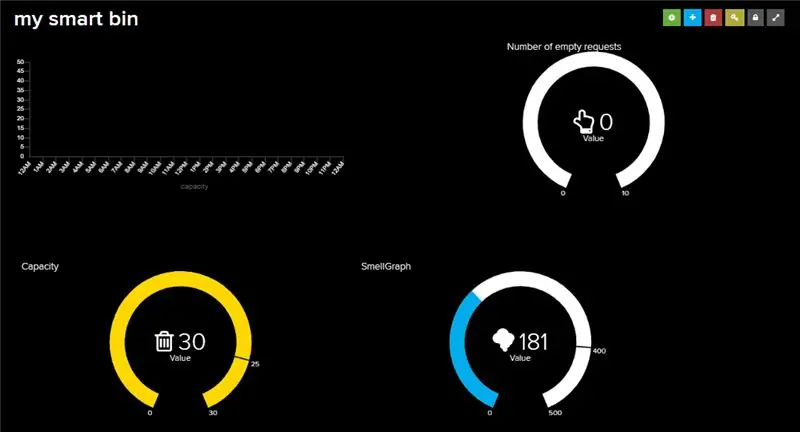

- გადადით Adafruit IO ვებსაიტზე
- შედით სისტემაში - თუ ჯერ არ გაქვთ ანგარიში, დარეგისტრირდით. თუ გაქვთ, გთხოვთ შეხვიდეთ სისტემაში.
- არხები - გადადით არხებზე და შექმენით 3 ახალი არხი: ურნის მოცულობა, ყუთის სუნი და სპიკერი
- დაფა გადადით დაფაზე და შექმენით ახალი დაფა "ჩემი ჭკვიანი ურნა"
- ბლოკები - დაფის შექმნის შემდეგ დააწკაპუნეთ მასზე. თქვენი დაფა ცარიელია, გადადით "შექმენით ახალი ბლოკი" (ლურჯი ღილაკი ჩართულია მასზე [+]) და 3 გრაფიკი, თითოეული გრაფისათვის აირჩიეთ განსხვავებული არხი მე -3 საფეხურიდან.
- თქვენი AIO KEY - დააწკაპუნეთ ღილაკზე "YIUR AIO KEY" (ყვითელი, რომელზეც არის გასაღები), გაიხსნება ახალი ფანჯარა თქვენი მომხმარებლის სახელით და აქტიური გასაღები. გთხოვთ ჩაწეროთ მომხმარებლის სახელი და აქტიური გასაღები, ჩვენ დაგვჭირდება მოგვიანებით კოდის შესადგენად.
ნაბიჯი 6: ბლინკი
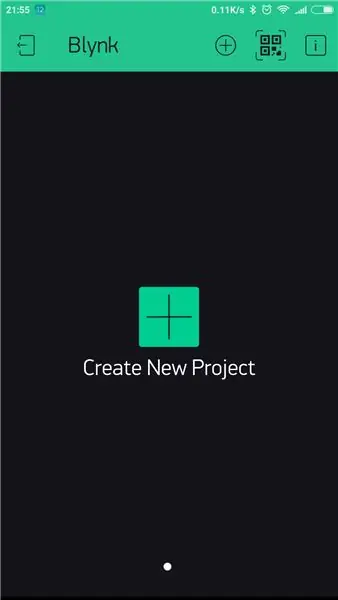
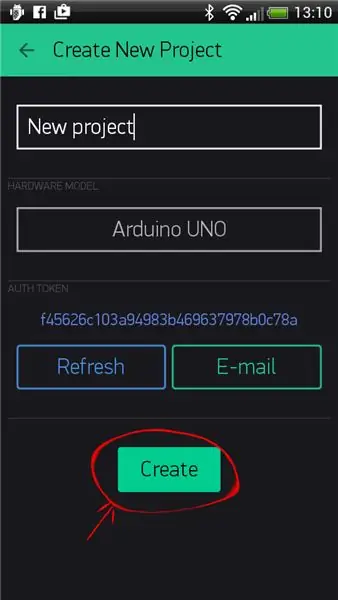
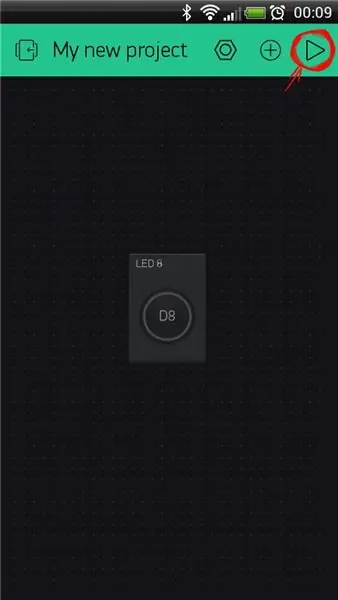
- ჩამოტვირთეთ Blynk აპი თქვენს ტელეფონში App Store / Google play- დან.
- შექმენით ბლინკის ანგარიში - მას შემდეგ რაც ჩამოტვირთავთ ბლინკის აპლიკაციას, თქვენ უნდა შექმნათ ახალი ბლინკის ანგარიში. ეს ანგარიში გამოყოფილია ბლინკის ფორუმებისთვის გამოყენებული ანგარიშებისგან, იმ შემთხვევაში, თუ თქვენ უკვე გაქვთ ერთი.
- შექმენით ახალი პროექტი - მას შემდეგ რაც წარმატებით შეხვალთ თქვენს ანგარიშზე, დაიწყეთ ახალი პროექტის შექმნით.
- აირჩიეთ თქვენი აპარატურა - შეარჩიეთ აპარატურის მოდელი, რომელსაც გამოიყენებთ. ჩვენს პროექტზე ჩვენ გამოვიყენეთ ESP8266.
- Auth Token - არის უნიკალური იდენტიფიკატორი, რომელიც საჭიროა თქვენი ტექნიკის თქვენს სმარტფონთან დასაკავშირებლად. თქვენს მიერ შექმნილ ყველა ახალ პროექტს ექნება საკუთარი Auth Token. თქვენ მიიღებთ Auth Token- ს თქვენს ელ.ფოსტაზე პროექტის შექმნის შემდეგ. ასევე შეგიძლიათ ხელით დააკოპიროთ. დააწკაპუნეთ მოწყობილობების განყოფილებაზე და არჩეულ საჭირო მოწყობილობაზე და ნახავთ ნიშანს (გთხოვთ ჩაწეროთ, დაგვჭირდება მოგვიანებით კოდი).
- დაამატეთ ვიჯეტი - თქვენი პროექტის ტილო ცარიელია, გადადით ვიჯეტის ყუთში და დაამატეთ ღილაკი, შეტყობინება და ელ.
- ღილაკის პარამეტრები - ყველაზე მნიშვნელოვანი პარამეტრი არის PIN. ქინძისთავების სია ასახავს თქვენს კომპიუტერში განსაზღვრულ ფიზიკურ პინებს. თუ თქვენი SPEAKER დაკავშირებულია ციფრულ პინთან 7 - აირჩიეთ D7 (D - ნიშნავს ციფრული). ასევე, გთხოვთ აირჩიოთ PUSH MODE.
- თქვენი ბლინკის პროექტი მზად არის გასაშვებად. მაგრამ სანამ დააწკაპუნებთ თამაშზე, მიჰყევით შემდეგ ნაბიჯებს.
- დამატებითი ინფორმაციისთვის, გთხოვთ, ეწვიოთ ბლინკის სახელმძღვანელოს აქ.
ნაბიჯი 7: შეაერთეთ ადაფრუტი Google Sheets- თან IFTTT- ის გამოყენებით
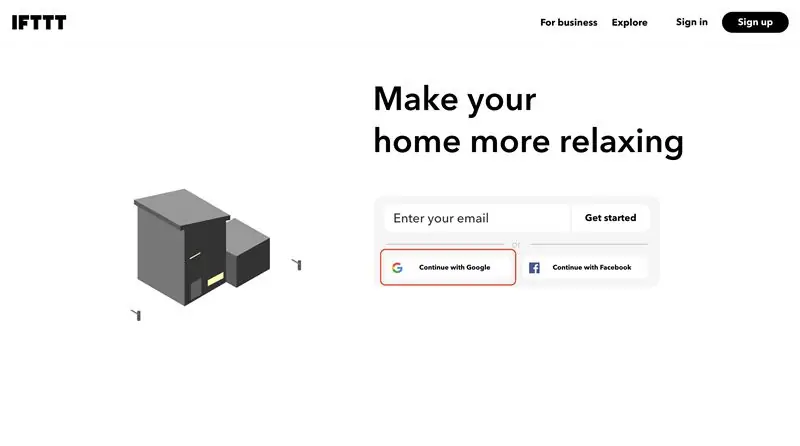
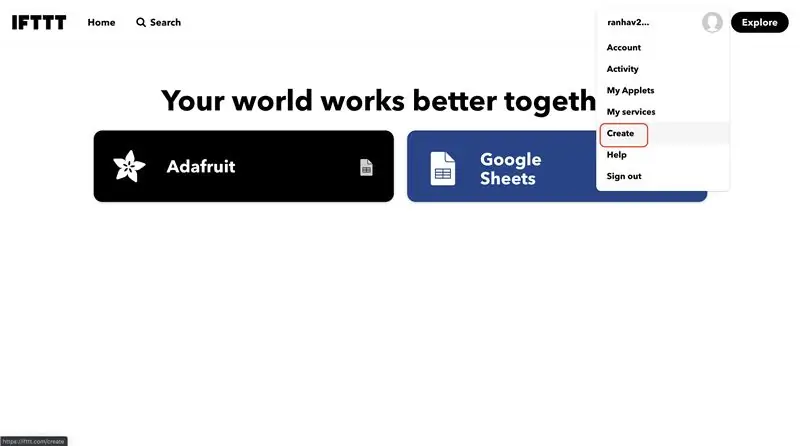
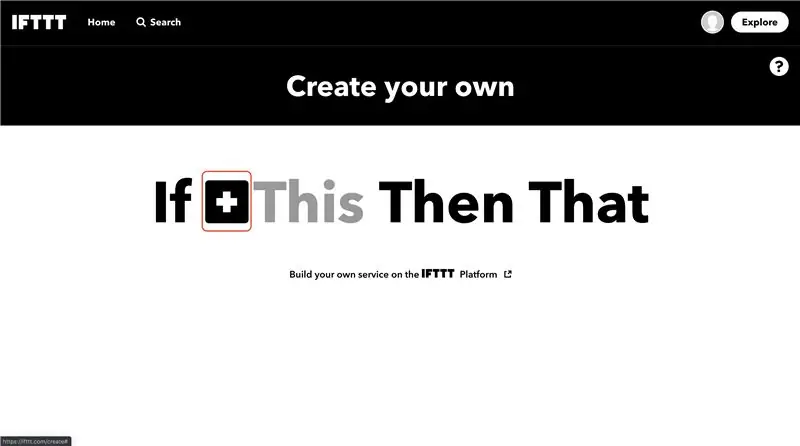
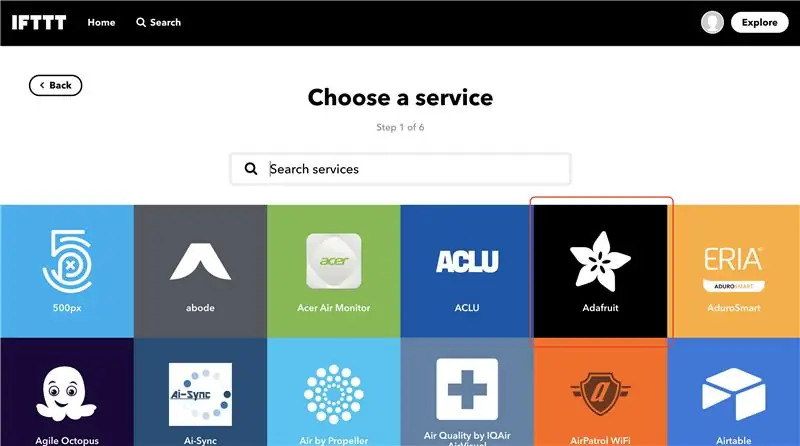
IFTTT
"If This Then That, ასევე ცნობილი როგორც IFTTT, არის უფასო ვებ - სერვისი, რომელიც ქმნის უბრალო პირობითი განცხადებების ჯაჭვს, რომელსაც ეწოდება აპლეტები. ან Pinterest."
ჩვენ გამოვიყენებთ ამ სერვისს აპლეტების შესაქმნელად, რაც გამოწვეულია Adafruit- ის ცვლილებებით და Google Sheet- ის გასაახლებლად მრავალი ფუნქციის გამოყენებით, ინფორმაციის მაგალითი, რომელიც შეგიძლიათ შეაგროვოთ ჩვენ მიერ მიღებული მონაცემებით და ამით მეტი ინფორმაცია შევქმნათ ჩვენი ნაგვის ურნის შესახებ რუტინული
1. გადადით IFTTT ვებსაიტზე და დააწკაპუნეთ Google- ით გაგრძელებაზე.
2. ზედა მარჯვენა კუთხეში დააჭირეთ ღილაკს "შექმნა".
3. შეარჩიეთ if განცხადება შავ კვადრატზე დაჭერით თეთრი პლუს ნიშნით.
4. აირჩიეთ ადაფრუტის სერვისი.
5. აირჩიეთ "ნებისმიერი ახალი მონაცემთა კვადრატი" ტრიგერი.
6. შეარჩიეთ ადაფრუტის საკვების სახელი ("ტევადობა") - სახელი, რომელსაც თქვენ მიაწოდებთ თქვენს მონიტორს. და დააჭირეთ ღილაკს "შექმენით გამომწვევი".
7. გადადით "შემდეგ ეს" ნაწილზე, დააწკაპუნეთ შავ კვადრატზე, რომელშიც არის თეთრი პლუს ნიშანი.
8. აირჩიეთ Google Sheets სერვისი.
9. შეარჩიეთ ქმედება "დაამატე სტრიქონი ცხრილში".
10. შემდეგი, შეცვალეთ ცხრილების სახელი, რომ შეიცავდეს მხოლოდ არხის სახელს და დააწკაპუნეთ "მოქმედების შექმნაზე".
11. დაადასტურეთ თქვენი ახალი აპლეტი და დააწკაპუნეთ "დასრულება".
გილოცავთ! თქვენ ახლახან შექმენით IFTTT დანამატი.
ახლა თქვენ შეგიძლიათ შექმნათ კიდევ ერთი "სუნი" საკვებისთვის ახალი აპლეტის შექმნით და მე -6 ეტაპზე შეარჩიეთ სხვა Adafruit საკვების სახელები.
გუგლ დრაივი
მას შემდეგ რაც შექმენით თქვენი Adafruit დაფა და IFTTT აპლეტები გადადით თქვენს Google Drive> adafruit> io
შიგნით ნახავთ საქაღალდეებს Adafruit არხის სახელებით, შიგნით თქვენ გაქვთ ცხრილები.
Google Sheets
მას შემდეგ რაც შექმენით ყოველივე ზემოთქმული, ახლა შეგიძლიათ წახვიდეთ და ნახოთ მონაცემების დაწყების ცხრილი თქვენს ცხრილში.
აქ არის რამოდენიმე ფუნქცია, რომელიც ჩვენ შევქმენით, რომლის კოპირებაც შეგიძლიათ თქვენს ცხრილებში და ისიამოვნეთ.
მაქსიმუმი დღეს {{feed name}}:
= QUERY ($ A: $ B, "აირჩიეთ მაქსიმუმი (A), სადაც B შეიცავს" "და CONCATENATE (გადართვა (თვე (დღევანდელი დღე)), 1," იანვარი ", 2," თებერვალი ", 3," მარტი ", 4, "აპრილი", 5, "მაისი", 6, "ივნისი", 7, "ივლისი", 8, "აგვისტო", 9, "სექტემბერი", 10, "ოქტომბერი", 11, "ნოემბერი", 12, " დეკემბერი ")," ", DAY (TODAY ()),", "YEAR (TODAY ())) &" '")
საშუალო დღეს {{feed name}}:
= QUERY ($ A: $ B, "აირჩიეთ საშუალო (A), სადაც B შეიცავს" "და CONCATENATE (გადართვა (თვე (დღეს ()), 1," იანვარი ", 2," თებერვალი ", 3," მარტი ", 4, "აპრილი", 5, "მაისი", 6, "ივნისი", 7, "ივლისი", 8, "აგვისტო", 9, "სექტემბერი", 10, "ოქტომბერი", 11, "ნოემბერი", 12, " დეკემბერი ")," ", DAY (TODAY ()),", "YEAR (TODAY ())) &" '")
მაქსიმალური თვე {{feed feed}}:
= QUERY ($ A: $ B, "აირჩიეთ მაქსიმუმი (A), სადაც B შეიცავს" "და CONCATENATE (გადართვა (თვე (დღევანდელი დღე)), 1," იანვარი ", 2," თებერვალი ", 3," მარტი ", 4, "აპრილი", 5, "მაისი", 6, "ივნისი", 7, "ივლისი", 8, "აგვისტო", 9, "სექტემბერი", 10, "ოქტომბერი", 11, "ნოემბერი", 12, " დეკემბერი ")," "&" '")))
საშუალო თვე {{feed name}}:
= QUERY ($ A: $ B, "აირჩიეთ საშუალო (A), სადაც B შეიცავს" "და CONCATENATE (გადართვა (თვე (დღეს ()), 1," იანვარი ", 2," თებერვალი ", 3," მარტი ", 4, "აპრილი", 5, "მაისი", 6, "ივნისი", 7, "ივლისი", 8, "აგვისტო", 9, "სექტემბერი", 10, "ოქტომბერი", 11, "ნოემბერი", 12, " დეკემბერი ")," "&" '")))
ნაბიჯი 8: პროექტის ნაკადი
გირჩევთ:
როგორ შეიმუშაოთ Smart Roller ჟალუზები SONOFF Smart კონცენტრატორებით?: 14 ნაბიჯი

როგორ შეიმუშაოთ Smart Roller ჟალუზები SONOFF Smart კონცენტრატორებით?: გამოიყენეთ SONOFF სმარტ ჩამრთველებში ჩაკეტვის რეჟიმი თქვენი ჩვეულებრივი როლიკებით/ჟალუზების ჭკვიანად გადაქცევისთვის, ეთანხმებით თუ არა უმეტესობა თქვენგანს, რომ დილით აიღოთ როლიკებით/ჟალუზებით. და ჩამოიყვანე საღამოს? ყოველ შემთხვევაში, მე
აპარატურა და პროგრამული უზრუნველყოფა Hack Smart Devices, Tuya and Broadlink LEDbulb, Sonoff, BSD33 Smart Plug: 7 Steps

აპარატურა და პროგრამული უზრუნველყოფა Hack Smart Devices, Tuya and Broadlink LEDbulb, Sonoff, BSD33 Smart Plug: ამ ინსტრუქციებში მე გაჩვენებთ, თუ როგორ გამოვფხიზლდი რამდენიმე ჭკვიანი მოწყობილობა ჩემივე პროგრამული უზრუნველყოფით, ასე რომ მე შემიძლია მათი გაკონტროლება MQTT– ით ჩემი Openhab კონფიგურაციის საშუალებით. ახალი მოწყობილობები, როდესაც მე გავტეხე ისინი. რა თქმა უნდა, არსებობს სხვა პროგრამული უზრუნველყოფის მეთოდები, რათა აანთო საბაჟო
Wheel E Bin: 10 Steps (სურათებით)

Wheel E Bin: Internet Enabled Secure Wheelie Bin Drop Box მახასიათებლები Wheelie Bin არის დაცული კედელზე დასაკეცი სამაგრით ამანათები იმალება ხილვისგან საკეტიანი საფარით ელექტრონული განბლოკვა განათებული კლავიატურის PIR განათებული ნიშნით ღამის მიწოდებისთვის
Smart Bin: 5 ნაბიჯი

Smart Bin: ჩვენი Smart Bin მომხმარებლებს საშუალებას აძლევს 'შემოწმდეს' სპეციალური საშვით, რომელიც დაკავშირებულია პირად ანგარიშთან. ურნაში გადაყრილი ნაგვის შემოწმების შემდეგ მომხმარებელს მიენიჭება ქულა. ეს წერტილები შეიძლება გამოყენებულ იქნას სხვადასხვა საჩუქრების შესაძენად ქალაქ ტ
პერსონალური კომპიუტერის Recycle Bin სახელი: 5 ნაბიჯი

პერსონალური კომპიუტერის Recycle Bin სახელი: ოდესმე გაინტერესებთ როგორ გადაარქვათ Recycle Bin? თქვენ ფიქრობთ, რომ " გადამუშავების ურნა " სახელი არ არის მაგარი? მოგწყინდება Recycle Bin– ის ყურება? ასე რომ, ეს ინსტრუქცია გახდის თქვენს კომპიუტერს Recycle bin სახელი, ყოველგვარი პროგრამის გარეშე, უბრალოდ მიყევით ნაბიჯებს და თქვენ
